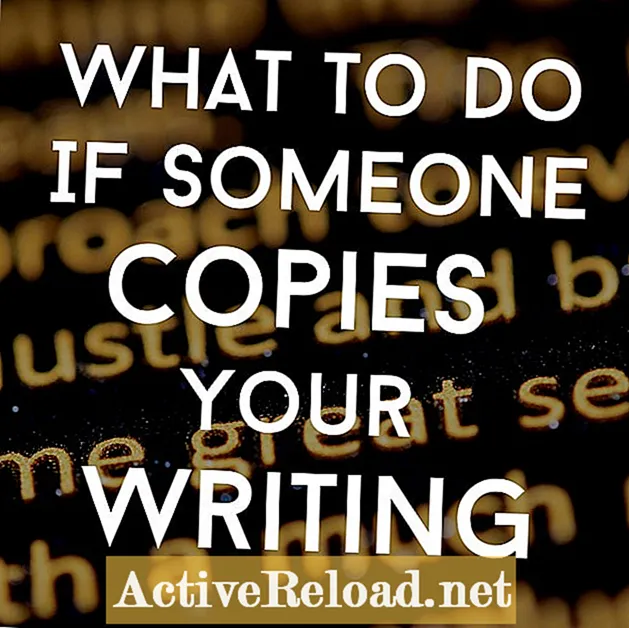Saturs
- Runas uz tekstu daudzie izmantošanas veidi
- Windows runas atpazīšana
- Windows kā izmantot bezmaksas runu uz tekstu
- Diktēšana un runāšana uz tekstu Mac datorā
- Video: Kā lietot diktēšanu Mac datorā
- Bezmaksas runas teksts ierīcēs iPad un iPhone
- Kā lietot runu uz tekstu iPad
- Balss rakstīšana Google dokumentos
- Kā iespējot balss rakstīšanu Google dokumentos
- Kā Chromebook datoros izmantot runu uz tekstu
- Specifikācijas pārlūkiem Chrome un Chomebooks
- Kopsavilkums
Džonatans ir sertificēts skolotājs, kurš mācījis Lielbritānijā un ASV. Tagad viņš strādā par digitālās izglītības konsultantu.
Runas uz tekstu daudzie izmantošanas veidi
Ir daudz iemeslu, kāpēc jums var būt nepieciešama runa teksta programmatūrā, bet vai zinājāt, ka tā, visticamāk, jau ir iebūvēta jūsu izmantotajā ierīcē? Apple, Microsoft un Google iekļauj šo funkcionalitāti daudzās savās ierīcēs kā palīgtehnoloģijas veidu lietotājiem ar fiziskiem traucējumiem. Tomēr to izmanto arī daudzos citos veidos.
Cilvēki to izmanto mobilajās ierīcēs, jo tā ir ātrāka nekā rakstīšana ar ekrāna tastatūru. Citi klēpjdatoros un galddatoros to izmanto, lai uzlabotu savas lēnā rakstīšanas prasmes. Mazi bērni to izmanto skolā, lai izteiktu savas domas un idejas, neuztraucoties par izaicinājumiem, kas saistīti ar to vārdu pareizrakstību, kuri viņiem vēl jāmācās. Tātad, bez papildu domām, šeit ir aprakstīts, kā bez maksas izmantot runu, izmantojot dažādas iecienītākās ierīces.
Windows runas atpazīšana
Windows 7, 8 un 10 operētājsistēmā ir iebūvēta teksta brīvruna programmatūra. To varat atrast, Windows versijas meklēšanas izvēlnē meklējot "Windows runas atpazīšana". To var izmantot kopā ar austiņām, USB mikrofonu vai ar datorā iebūvēto mikrofonu.
Ja nekad iepriekš to neesat izmantojis, ir jāveic īsa iestatīšanas procedūra, kas jāievēro, lai optimizētu veiktspēju ar balsi un datora aparatūru. Ja vēlaties, varat vēl vairāk precizēt runas atpazīšanas precizitāti dodoties uz Vadības panelis, noklikšķinot uz Piekļuves vieglums, un tad Runas atpazīšana. Šeit jūs atradīsit iespēju Apmāciet datoru, lai jūs labāk saprastu. Noklikšķiniet uz šī, lai optimizētu runas pārveidošanu par tekstu jūsu balsij.
Kad tas būs nokārtots, jūs varat sākt izmantot runas tekstu, lai diktētu savus izrunātos vārdus Notepad, Word un citās lietojumprogrammās. Tomēr jūs varat arī kontrolēt datoru ar tādām komandām kā "Open Microsoft Word", "Ritināt uz augšu / uz leju" vai "Veiciet dubultklikšķi uz atkritnes" un tā tālāk. Korporācijai Microsoft ir ierasto runas atpazīšanas komandu saraksts, kas palīdzēs jums pārvietoties datorā ar balsi.
Windows kā izmantot bezmaksas runu uz tekstu
Diktēšana un runāšana uz tekstu Mac datorā
Ja izmantojat Mac, varat izmantot arī iebūvētās runas teksta programmatūras priekšrocības, ko Apple iekļauj visos datoros. To varat iespējot, dodoties uz Sistēmas preferences un noklikšķinot uz Diktēšana. Ja jūsu Mac datorā ir iebūvēts mikrofons, varat to izmantot, pretējā gadījumā diktācija labi darbojas arī ar USB mikrofoniem. Lai iegūtu labāku pieredzi, atzīmējiet izvēles rūtiņu blakus Izmantojiet uzlaboto diktēšanu. Tas ļauj jums izmantot runu tekstu, izmantojot Mac, bez interneta savienojuma, un nodrošināsit, ka teksts parādīsies reāllaikā, kad runājat.
Kad viss ir iestatīts tā, kā vēlaties, atveriet tādu lietotni kā Piezīmes vai Lapas, lai to pārbaudītu. Veiciet dubultskārienu Function (Fn) taustiņam, lai sāktu un pēc tam sāktu runāt ar Mac. Jums vajadzētu redzēt, ka ekrāna malā parādās mazs mikrofons. Tas nozīmē, ka diktēšanas funkcija ir aktīva un klausās jūsu balsi. Kad esat pabeidzis sarunu, noklikšķiniet uz Gatavs vai nospiediet Enter uz tastatūras.
Mac diktēšanas funkcija neļauj jums atvērt lietotnes un kontrolēt navigāciju tāpat kā runas atpazīšana operētājsistēmā Windows, taču teikumu pieturēšanai varat izmantot tādas komandas kā "komats", "punkts" un "izsaukuma zīme". Ja izmantojat OS X Yosemite (bezmaksas jauninājums Mac lietotājiem), varat iespējot papildu komandas, lai izmantotu vēl vairāk runas teksta frāžu priekšrocības.
Video: Kā lietot diktēšanu Mac datorā
Bezmaksas runas teksts ierīcēs iPad un iPhone
Runa uz tekstu ir pieejama arī iPhone un iPad, un tā ir bijusi kādu laiku. Pirmo reizi tas tika ieviests iPhone 4s un vēlāk parādījās iPad (3. paaudze) un iPad Mini 2. Šodien šī funkcija pēc noklusējuma ir iespējota visiem jaunajiem iPhone un iPad. Lai iOS ierīcē izmantotu runu tekstu, atveriet tādu lietotni kā Piezīmes vai Mail un pieskarieties ekrānam, lai parādītu tastatūru. Pēc tam pieskarieties mikrofonam, kas atrodas atstarpes joslas kreisajā pusē, un sāciet runāt. Jūs pamanīsit, ka sarunā ekrānā parādās vārdi. Var izmantot tādas frāzes kā "jauna rinda" vai "jauna rindkopa", kā arī dažādas pieturzīmju komandas.
- Padoms: Ja jums ir vecāka iOS ierīce, kas neatbalsta diktēšanas funkcijas, varat izmantot bezmaksas lietotni PaperPort Notes, lai ierīcē iegūtu runas teksta funkcionalitāti.
Kā lietot runu uz tekstu iPad
Balss rakstīšana Google dokumentos
Nesen Google paziņoja par balss rakstīšanas pievienošanu Google dokumentos. Šī funkcija ir pieejama Chrome pārlūkprogrammā, kas paredzēta Mac vai PC, un Chromebook datoros. Lai iespējotu rakstīšanu ar balsi, atveriet Google dokumentu, ar kuru vēlaties izmantot runu, lai rakstītu tekstu, un noklikšķiniet uz Rīki, un tad Rakstīšana ar balsi. Ekrāna augšējā kreisajā stūrī tiks parādīts mikrofons. Noklikšķiniet uz mikrofona sākuma un beigu diktēšanas vai datorā izmantojiet īsinājumtaustiņu Ctrl + Shift + S vai Mac - Cmd + Shift + S. Tāpat kā citās sistēmās, daži pieturzīmes tiek atbalstītas kopā ar komandām, piemēram, "Jauna rindiņa" un "Jauna rindkopa".
Kā iespējot balss rakstīšanu Google dokumentos
Kā Chromebook datoros izmantot runu uz tekstu
Ja izmantojat Chromebook datoru un jums ir nepieciešamas runas teksta opcijas ārpus pakalpojuma Google dokumenti, Chrome interneta veikalā ir vairākas bezmaksas opcijas, kas tam labi derēs. Katrs no tiem darbojas nedaudz savādāk, taču viņi visi izmanto Chromebook datorā iebūvēto mikrofonu, lai palīdzētu atpazīt jūsu runu un pārvērst to tekstā. Dažas no labākajām bezmaksas iespējām ietver:
- Speechnotes
- VoiceNote II - Runa uz tekstu
- Runas atpazīšana tiešsaistē - Speechpad
- Balss uz tekstu
Tāpat kā ar visu pārējo Chrome interneta veikalā, arī šīs lietotnes un paplašinājumi darbojas Chrome pārlūkā. Tas ir īpaši noderīgi, ja pārvietojaties no viena Chromebook datora uz citu ierīci.
Specifikācijas pārlūkiem Chrome un Chomebooks
Kopsavilkums
Tehnoloģija runas atpazīšanai izmantotā tehnoloģija pēdējos gados ir gājusi garu ceļu. Tas joprojām nav 100% precīzs, taču šeit uzskaitītās bezmaksas opcijas var būt lielisks papildinājums tiem, kuriem patiešām nepieciešama šāda veida pielāgošana. Izmantojot praksi un pienācīgu mikrofonu, šīs bezmaksas teksta pārveidošana runā lietotnes ir viss, kas jums nepieciešams, lai pirkstiem ļautu atpūsties no tastatūras.